1.打开solidworks零件或装配体文件

2.导出STL格式文件
(1).点击 文件->另存为
(2).命名文件,保存类型选择 STL
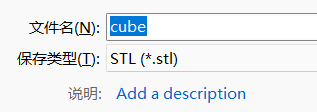
(3).点击 是

3.将STL格式文件导入3ds Max 2017软件
(1).下载 COLLADAMaxNew_2017.dle 插件
文件地址:https://download.csdn.net/download/hsdujdjrjrj/85265319
(2).将下载的COLLADAMaxNew_2017.dle 插件文件复制到3ds Max的安装目录中的 plugins 文件夹中,之后重启一下软件。
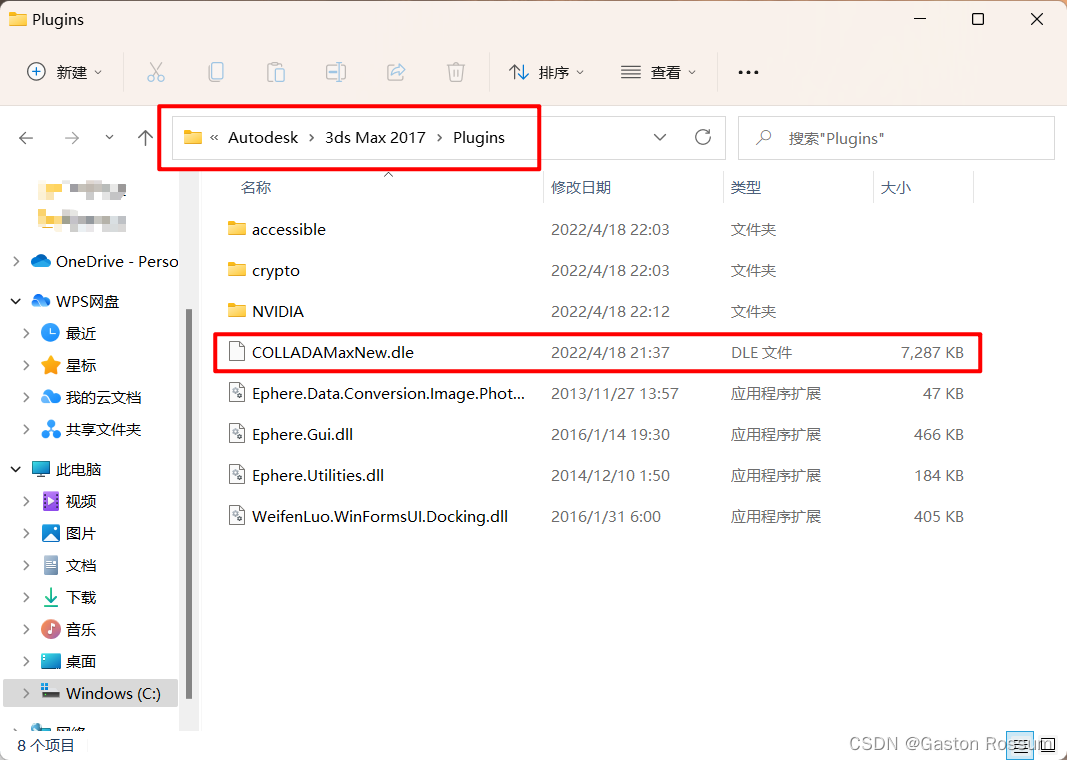
(3).点击软件左上角的 3 MAX ->导入

(4).选择要导入的STL格式文件

(5).选择 快速焊接
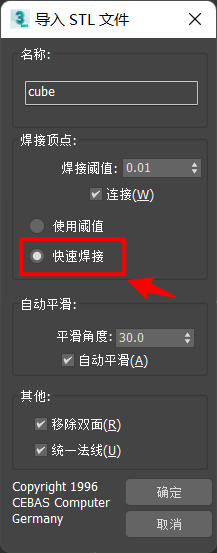
(6).点击 确定 后,模型会显示在三维视图中

4.导出DAE格式文件
(1).点击 导出

(2).选择要保存的文件夹路径,命名文件,选择导出格式为 .DAE

(3).点击 确定

5.将DAE文件导入RViz
1.将DAE格式文件复制到catkin_ws/src路径下。
2.更改文件名,将.DAE后缀改为.dae。
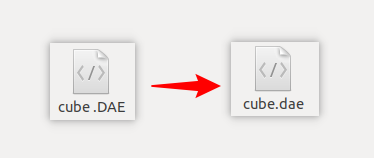
3.打开RViz前需要执行命令catkin_make,更新文件目录。
4.在环境中添加dae文件
(1).运行RViz,在MotionPlanning模组中选择Scene Objects标签。
(2).点击箭头1位置,之后选择Mesh from file,点击箭头3所指的+导入dae模型。

5.导入成功效果图
























 602
602











 被折叠的 条评论
为什么被折叠?
被折叠的 条评论
为什么被折叠?










